Все чаще производители смартфонов и планшетов оснащают свои . Спектр использования данной технологии очень широк: можно передавать всевозможный контент, оплачивать услуги подобно кредитной карте, платить за проезд и продукты, применять в качестве ключ-карты и т.д. Использование NFC будет рассмотрено на примере Андроид-устройств, т.к. именно они наиболее активно оснащаются соответствующим адаптером.
Есть ли в моем смартфоне NFC?
Убедиться в наличии чипа NFC в своем планшете или смартфоне очень просто. К примеру, Samsung маркирует аккумуляторы своих устройств соответствующей надписью:Компания Sony ставит логотип NFC прямо на корпусы своих устройств, но лучше всего выполнять проверку через меню гаджета. Для этого делаем следующее.
Первый шаг. Открываем настройки.
Второй шаг. Заходим в раздел настроек беспроводных сетей, тапаем «Еще...».
Третий шаг. При наличии чипа NFC видим раздел его настройки.

Включаем NFC
Ваше устройство поддерживает NFC? Замечательно! Остается лишь активировать функцию.Первый шаг. В меню настроек NFC (путь указывался ранее) активируем строку «разрешить обмен данными при совмещении…».
Второй шаг. Нажимаем на Android Beam и тапаем «Да». Делаем это, если Beam не включился самостоятельно.
Важно! При отключенном Android Beam возможность взаимодействия с другими NFC-устройствами и метками будет ограничена.
Инструкция по передаче контента через NFC
Чтобы передать через NFC контент на другое устройство, работаем в следующем порядке.Первый шаг. Открываем файл (к примеру, фотографию), который нужно передать.
Второй шаг. Прислоняем смартфоны/планшеты задними крышками друг к другу. Допускается некоторое удаление (не более 7-10 см).
Третий шаг. Ждем, пока устройства найдут друг друга. Уведомление об этом появится на дисплее устройства-отправителя. Выглядит оно так:

Четвертый шаг. Тапаем по экрану. Передача контента запускается.

Как правило, система выдает звуковое оповещение в момент начала передачи информации и после ее завершения.
Нельзя передавать:
приложения;
видео, транслируемые с сервиса YouTube;
веб-страницы.
При попытке передать перечисленный контент, получатель получит ссылку на него в соответствующем сервисе.
Взаимодействие с NFC-метками
Спектр использования технологии NFC не ограничивается одной лишь передачей пользовательских данных. При помощи устройства с таким чипом можно считывать и передавать информацию на специальные NFC-метки и карты.
Чип NFC имеет предельно скромный размер, что позволяет встроить его в любое место. К примеру, в ценник, наушники, визитную карточку и т.д. Такой чип может содержать как информацию, так и команды, которые должно выполнить устройство при контакте с меткой (например, выключить Wi-Fi, включить беспроводную гарнитуру и т.д.).
Чтобы считывать информацию с подобного рода меток либо же записывать в их чипы свои данные, нужно установить на смартфон или планшет соответствующее приложение. К примеру, программа Яндекс.Метро позволит узнать через NFC оставшееся количество поездок на карточке метрополитена. Установив же приложение NFC App Launcher, можно будет настроить Андроид-гаджет на выполнение ряда действий, запрограммировав соответствующим образом NFC-метку.
NFC (Near Field Communication) — технология, которая довольно популярна в современном мире, это может показаться странным, но такие обычные вещи как ключ от домофона или карточка метро основаны именно на ней. Т.е. это способность предметов передавать на очень небольшом расстоянии небольшой объем данных. Давайте разберемся, как мы можем пользоваться этой способностью в наших Андроид гаджетах, которая называется Android Beam.
Основные возможности применение NFC
- Конечно же, первое что приходит на ум это непосредственная передача данных между телефонами. Так с помощью NFC можно касанием девайсов установить между ними свзяь и в одно касание передать практически любой мультимедиа файл или например ссылку на страницу. Данные при этом передаются по блютус с помощью NFC устанавливается только связь между устройствами.
- Быстрое «спаривание» с Bluetooth аксессуарами, которые так же поддерживают NFC. Одним из таких девайсов, например, является портативная колонка Nokia Play 360.
- Так же с помощью NFC можно превратить свой гаджет в виртуальный кошелек. Для этого нужно будет установить специальное приложение (Google Wallet), произвести настройку и уже после этого расплачиваться касанием в любом терминале с поддержкой NFC.
- Еще одно очень интересное применение NFC это метки. Небольшие карточки можно программировать через приложения (такие как Trigger) и настраивать профили, запускать приложения и пр. Например метка в авто будет активировать навигатор и связь с Bluetooth клавиатурой, а метка на прикроватной тумбочке переведет телефон в беззвучный режим и поставит будильник. Согласитесь очень удобно 🙂
Как включить NFC
- Заходим в настройки
- Беспроводные сети -> Еще
- Теперь, если устройство поддерживает NFC, будет соответствующая настройка, ставим галочку чтобы активировать.
Как передать файл по NFC
- Активируем NFC на обоих устройствах
- Проверяем что оба устройства активны и экран не заблокирован
- Выбираем файл который хотим передать
- Касаемся задними крышками
- После звукового сигнала на передающем устройстве остается только тапнуть по экрану
Для удобства снял небольшое видео о том, как передавать файлы по NFC:
Не забываем ставить лайки! 🙂
Near Field Communication (NFC) очень удобное решение, когда речь заходит о передаче данных между двумя устройствами. Если вы хотите отправить фотографии, видео, файлы или произвести оплату, NFC позволяет сделать это без лишних хлопот. Но как это работает, и как вам использовать NFC? Мы пройдемся по всем важным аспектам, которые вы должны знать, когда речь заходит об использовании NFC.
Что такое NFC?
Название технологии (Near Field Communication – Коммуникация ближнего поля) подсказывает, как она работает на самом деле. У вас есть два NFC-совместимых устройства, и они имеют возможность сообщаться друг с другом, когда расположены близко (то есть «рядом» в «поле» друг друга). Связь осуществляется по средствам радиочастот.
На мобильной сцене, NFC в настоящее время позиционируется в качестве инструмента обмена данными или совместного использования файлов. Эта специфическая технология и способы её применения вышли на передний план, когда Google выпустила Android 4.0 Ice Cream Sandwich, который также дебютировал с функцией Android Beam. С помощью NFC и Android Beam, устройства могли обмениваться файлами друг с другом очень быстро. Более того, наличие NFC на Android-устройствах также позволяет им читать и / или записывать программируемые NFC-теги.

Есть ли у вас NFC?
Не все телефоны и планшеты поддерживают NFC. Есть ли NFC у вас? Как проверить наличие NFC? Один из способов, снять заднюю панель устройства и поискать мелким шрифтом NFC или другие улики. На некоторых (старых) телефонах , например, вы могли видеть «Near Field Communication» на аккумуляторной батарее.

На некоторых устройствах – особенно телефонах Xperia – вы увидите N-Mark – официальный символ, указывающий на поддержку NFC.

Или вы можете пропустить механические поиски оборудования и просто проверить в меню «Настройки» телефона:
На вашем Android-устройстве нажмите «Настройки».
Нажмите «Далее».
Прокрутите вниз и вы должны увидеть строки NFC и Android Beam.

Активация NFC
Если устройство оборудовано NFC, чип и услугу Android Beam нужно активировать, чтобы вы могли использовать NFC.
1. Перейдите Настройки – Дополнительно.
2. Нажмите на переключатель NFC, чтобы активировать его. Функция Android Beam будет включена автоматически.
3. Если Android Beam не включится автоматически, просто нажмите на раздел и выберите «Да», чтобы включить.
4. Как правило, возможности чипа NFC работают в тандеме с Android Beam. Если Android Beam отключен, он может ограничить способность обмена данными NFC.
Обмен данными через NFC
Включив NFC, вы уже используете чип для обмена данными. Для успешного обмена данными, примите к сведению следующее:
Оба устройства, передающее и принимающее, должны иметь NFC и Android Beam (включенными).
Ни одно из устройств не должно быть в режиме сна или заблокированным.
Вы получите аудио и тактильную обратную связь, когда два устройства обнаружат друг друга.
Не разделяйте свои устройства, пока не началась передача.
Вы услышите звуковой сигнал, когда файл или содержимое будут успешно переданы.

В данный момент, возможность совместного использования контента ограничена малыми файлами. Несмотря на это, вы всё равно сможете отправить содержимое или типы файлов, как веб-страницы, географические данные и контакты без проблем.
Разделение содержания
Откройте содержимое для совместного использования.
Поместите задние панели обоих устройств друг против друга.
Дождитесь звукового и тактильного подтверждения того, что оба устройства обнаружили друг друга.
Обратите внимание на экран отправляющего устройства, там появится «Нажмите, чтобы передать» в верхней части.
Нажмите на сенсорный экран отправляющего устройства, чтобы начать передачу данных. Вы услышите звук, когда начнется передача.
Когда передача завершится, вы услышите звуковое подтверждение. Кроме того, вы получите либо уведомление о том, что передача завершена, либо соответствующее приложение запустит обработчик и откроет переданное содержимое.

Совместное использование приложений
Совместное использование приложений с помощью NFC не разделяет apk. приложения. Вместо этого отправляющее устройство просто делится страницей приложения в Play Market, а принимающее устройство открывает её, готовое к загрузке.
Совместное использование веб-содержания и информации
Совместное использование веб-страниц с помощью NFC также не передает саму страницу. Скорее всего, NFC просто отправляет веб-адрес страницы, а другое устройство открывает её в своем веб-браузере по умолчанию.
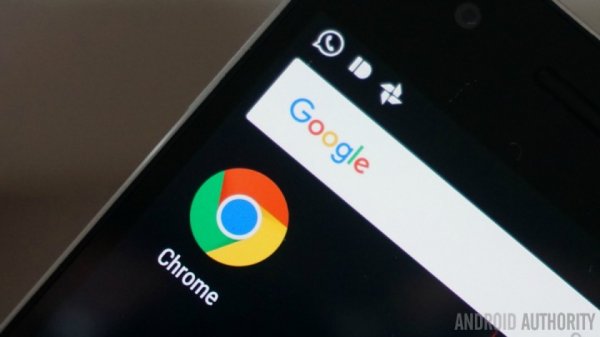
Совместное использование видео на YouTube
С технической токи зрения, обмен видео с YouTube не разделяет видео-файлы. Это решение, однако, направляет видео на приложение YouTube принимающего телефона.
Совместное использование контактной информации
При совместном использовании контактов с помощью NFC, приемное устройство рассматривает доступные учетные записи Google и запрашивает пользователя о том, какие учетные записи использовать для создания нового контакта. В противном случае, контактные данные будут автоматически сохранены, а приложение «Контакты» будет отображать их.

Обмен фотографиями
Не все NFC-совместимые устройства могут обмениваться фотографиями друг с другом. В тех случаях, когда передача фотографии успешна, принимающее устройство получает уведомление о завершении передачи. После передачи фотография отображается в галерее.
Использование NFC-тегов
Помимо обмена содержанием с другими NFC-совместимыми устройствами, вы можете также использовать NFC для настройки параметров телефона или планшета в одно касание. Вы можете сделать это, используя NFC-совместимое устройств с запрограммированными NFC-тегами.
Тегом NFC является незапитанный чип NFC, достаточно маленький, чтобы быть встроенным в такие предметы, как плакаты кино, визитные карточки, лекарства, наклейки, напульсники, брелки, ручки, ярлыки и многое другое. Микрочип может хранить небольшие порции данных, которые могут быть прочитаны с помощью совместимого NFC-устройства. Различные NFC-теги имеют разные объемы памяти. Вы можете хранить различные типы данных на метках NFC, такие как URL, контактные данные или даже команды / параметры, которые считывающие устройства могут выполнять при контакте.

Для чтения данных или записи данных в таких NFC-тегах, вам потребуется приложение для редактирования NFC-тегов, как Trigger, доступное в Google Play Store. Теги, запрограммированные с помощью этого приложения можно прочитать только при помощи устройств, на которых установлено это приложение.
Вы можете запрограммировать метку (тег) NFC для выполнения таких задач, как открытие веб-страниц, настройки параметров телефона или даже отправления текста. Так, например, вы можете запрограммировать метку NFC для активации, когда вы достигните офиса, где телефон будет переключен в режим вибрации, включит Wi-Fi и отключит Bluetooth. Просто поднесите заднюю панель устройства к запрограммированной метке, и устройство выполнит задачи, запрограммированные на метке.

Используя приложение Trigger, вы можете кодировать теги NFC и выполнять задачи или настройку параметров, например:
Настройки Wi-Fi и Bluetooth (в том числе режим полета, автоматическая синхронизация, GPS вкл. / выкл, Мобильные данные вкл. / выкл.)
Звук и настройки громкости (звуковой профиль, мелодия, громкость звонка / уведомления, громкость воспроизведения мультимедийных файлов, громкость системы, громкость будильника и активность вибрации.
Параметры экрана (яркость, автоматическое вращение, подсветка, время активного отображения).
Социальные сети (сообщения, прибывающие с помощью проверки таких услуг, как Foursquare, Facebook, Google Latitude, Google Places).
Сообщения (AutoSync, электронная почта, предварительно составленные СМС, Glympse).
Приложения и ярлыки (открыть приложение, переключить приложение, определенная деятельность, пауза, открыть URL / URI, проговорить текст, навигация, док, док-станция для автомобиля)
Мультимедиа (запуск / остановка воспроизведения, переход на следующий файл мультимедиа, воспроизведение предыдущего мультимедиа файла).
Будильник (установить будильник, установить таймер).
События (создать событие, создать временную метку в календаре).
Безопасность (активировать LockScreen).
Сделать телефонный звонок.
Специфические режимы для Samsung (режим блокировки, режим движения, режим экономии энергии).
Мобильные платежи
Мобильные платежи, вероятно, функция, за которой NFC наиболее известен. Можно сказать, что оплата с помощью мобильного устройства предлагает немного новизны, поэтому каждый пытается попробовать. Но и здесь не сложно столкнуться с проблемами, поскольку не каждый производитель поддерживает транзакции с помощью NFC.
Хотите узнать больше о мобильных платежах? Самые популярные сервисы для мобильной ОС Google являются Android Pay и Samsung Pay. Мы подготовили отдельные материалы по каждому сервису, ищите на сайте.

Заключение
Большинство Android-телефонов на рынке уже поставляются с функциональностью NFC, так что большинство людей имеют возможность передавать файлы с помощью этой технологии. Если у вас есть какие-либо советы по использованию NFC, напишите нам.
NFC (Near Field Communication с англ. «связь с близкого расстояния» ) является незаменимой технологией, когда речь идет о передаче данных между двумя устройствами. Если вы хотите отправить фотографии, видео, файлы или произвести оплату, NFC может сделать это сделать с легкостью. Однако не все этого знают, а ведь у технологии огромное количество очень полезных применений! Сегодня мы обсудим очень важные вещи, которые просто необходимо знать, когда речь заходит о том, как пользоваться NFC.
NFC в телефоне. Что это?
Название технологии подсказывает, как она на самом деле работает. Два NFC-совместимых устройства обмениваются данными, находясь в непосредственной близости друг с другом. Связь осуществляется посредством радиочастот.
В мобильной среде NFC может использоваться для обмена файлами. Это специфическое использование вышло на первый план, когда Google выпустила Android 4.0 Ice Cream Sandwich, который также продемонстрировал функциональность Android Beam. С помощью NFC и Android Beam устройства могут очень быстро осуществлять обмен файлами. Более того, наличие NFC на Android-устройстве также позволяет записывать или считывать NFC-метки, позволяющие, например, включать или выключать режимы работы устройства.
Как проверить наличие NFC?
Не все телефоны и планшеты имеют NFC. Как проверить, встроена ли технология в ваше устройство? Один из способов — проверить на задней панели наличие соответствующей надписи. На некоторых (старых) телефонах , к примеру, вы увидите надпись «Near Field Communication», напечатанную на аккумуляторной батарее.

На некоторых устройствах (особенно это касается телефонов ) можно увидеть значок N — официальный символ, указывающий, что устройство поддерживает технологию.

Однако если вы не нашли соответствующую надпись на корпусе своего смартфона, можно заглянуть в настройки. Алгоритм такой:
- Зайдите в Настройки .
- Нажмите Ещё .
- Выполните прокрутку вниз и вы должны увидеть NFC и Android Beam .
Как включить NFC
Если устройство оснащено соответствующим чипом, а также необходимо активировать Android Beam нужно активировать, так что вы можете использовать NFC:
- Перейти к Настройки> Дополнительно .
- Нажмите на NFC включатель, чтобы активировать его. Функция Android Beam автоматически будет включена.
- Если Android Beam не включается автоматически, просто нажмите на него и выберите Включить .

Для успешного обмена данными посредством данной технологии необходимо принять к сведению следующее:
- Оба (передающее и принимающее) устройства должны поддерживать NFC и Android Beam.
- Необходимо включить обе технологии.
- Ни одно из устройств не должно быть заблокировано или выключено.
- Вы получите аудио- и вибросигнал, когда два устройства обнаружат друг друга.
- Не разделяйте свои устройства, пока обмен данными не завершился.
- Вы услышите звуковой сигнал, когда файл или содержимое было успешно передано.

Стоит учесть, что скорость передачи данных непосредственно по каналу NFC не отличается скоростью, поэтому файлы большого объема передать не получится. Например, вы можете отправить веб-страницы, местонахождение на карте, .
Как осуществить передачу данных
Независимо от содержания или данных, которые вы хотите передать при помощи NFC (например, фото/картинки, контактная информация, веб-страниц, видео, приложения и т.д.), и неважно, будет ли передаваться информация с планшета или телефона. Алгоритм один для всех устройств:
- Откройте содержимое для передачи.
- Поместите устройства друг против друга задними частями.
- Дождитесь звукового и тактильного подтверждения того, что оба устройства обнаружили друг друга.
- Обратите внимание на экран отправителя. На нем должен отобразиться запрос «Подтвердить передачу».
- На экране отправителя появиться уведомление о начале передачи.
- Когда передача данных завершится, вы услышите звуковое подтверждение. Кроме того, вы получите либо уведомление о том, что передача завершена, либо соответствующее приложение на смартфоне получателя отобразит полученный файл.

Передача приложений
Передача приложений с помощью NFC не передает их -файлом. Вместо этого устройство просто отправляет информацию, после чего открывается Play Маркет с соответствующим приложением.
Передача использование веб-контента и информации
Передача веб-страниц с помощью NFC не означает отправку самой веб-страницы. Он просто отправит веб-адрес страницы и другое устройство откроет его в своем веб-браузере по умолчанию.
![]()
Передача видео на
С технической точки зрения обмен видео на YouTube не подразумевает передачу самого видеофайла с устройства на устройство. После передачи информации на принимающем устройстве откроется приложение YouTube с необходимым видео, что значительно упрощает его поиск.
Передача контактов
Если при передаче контактов через NFC принимающее устройство имеет несколько учетных записей Google, принимающее устройство запрашивает пользователя, в каком аккаунте необходимо создать новых контакт. В противном случае, контактные данные будут автоматически сохранены и приложение «Контакты» будет отображать их.

Передача фотографий
Не все NFC-совместимые устройства могут обмениваться фотографиями друг к другу. В тех случаях, когда передача фото завершено, принимающее устройство получает уведомление о завершении обмена.
Использование меток NFC
Помимо обмена контентом с другими NFC-совместимыми устройствами, вы можете также использовать технологию для настройки параметров телефона или планшета с одним касанием. Вы можете сделать это, поднеся NFC-совместимое устройство напротив запрограммированной метки.
Метка — это чип NFC, не требующий питания, достаточно мал, чтобы быть встроенным в такие предметы, как плакаты, визитные карточки, бутылки, наклейки, брелки, ручки, и многое другое. Микрочип может хранить небольшие порции данных, которые могут быть прочитаны с помощью NFC-совместимого устройства. Различные метки имеют разный объем памяти. Вы можете хранить различные типы данных на метке, такие как URL, контактные данные, или даже команды и параметры, которые считывающее устройство может принять при контакте.

Вы можете запрограммировать метку для выполнения таких задач, как открытие веб-страниц, настройка параметров телефона, запуск приложений и т.д.
Все, что вам нужно знать о NFC метках
Вы можете кодировать метки и выполнять задачи или устанавливать настройки параметров, такие как:
- Настройки Wi-Fi и Bluetooth
- Звук и настройки громкости
- Параметры дисплея
- Сообщения
- Приложения и ярлыки
- Мультимедиа
- Сигналы тревоги
- События
- Сделать телефонный вызов
Оплата платежей с помощью NFC в телефоне
Мобильные платежи — очень важная область применения NFC. На данный момент, самыми популярными сервисами для мобильных ОС является и Samsung Pay.

Подводя итог
Большинство Android-телефонов на рынке уже поставляются с функцией NFC, так что большинство людей, прочитавший наш материал, сможет расширить свое представление о функциональности своего гаджета. Есть ли у вас еще какие-либо советы, как пользоваться NFC? Если да, то дайте нам знать ваши идеи в комментариях!
Изначально, технология Near Field Communication (NFC ) получила максимальное распространение в качестве технологии для совершения бесконтактных платежей. Вы можете использовать смарт-карту со встроенным NFC чипом как проездной в общественном транспорте, как платежную карту в учреждениях розничной торговли, как «умную» визитку или как бесконтактную карту-ключ.
Однако в последнее время, эта технология все чаще и чаще используется в таких устройствах, как смартфоны и планшеты: почти все крупные производители начали оснащать свои модели среднего и высокого уровня адаптерами NFC.
Что такое NFC?
Если перевести название технологии Near Field Communication с английского, мы получим словосочетание «коммуникация ближнего поля», что можно расшифровать на обычный язык как беспроводная связь на коротких расстояниях. Таким образом, мы видим, что два NFC-совместимых устройства могут общаться друг с другом, когда они находятся рядом. И действительно – «дальнобойность» NFC составляет всего лишь несколько сантиметров.
В мобильных устройствах NFC технология может использоваться для различных целей. Вы можете, например, превратить свой телефон в виртуальную банковскую карту, использовать его в качестве пропуска в бассейн или на предприятие. Также вы можете быстро обмениваться файлами и ссылками, и даже, с помощью специальных приложений, считывать и записывать информацию в программируемые NFC метки или NFC смарт карты.
В операционной системе Android, поддержка NFC появилась в версии Android 4.0 Ice Cream Sandwich - её встроенная функция Beam позволяет обмениваться файлами между устройствами.
Зачем нужно NFC, если уже есть Bluetooth?
Как вы помните, NFC чаще всего используется при оплате различных товаров или услуг, а в этом случае Bluetooth не совсем подходит. Во-первых, из-за своего большого радиуса действия (есть вероятность перехвата ваших платежных данных). А во-вторых - соединение между двумя NFC устройствами, в отличие от Bluetooth, происходит практически мгновенно.
Есть ли на вашем устройстве поддержка NFC?
Не все телефоны и планшеты имеют NFC адаптеры. Имеет ли ваш планшет поддержку NFC? Как проверить его наличие?
Некоторые производители, такие как Samsung, размещают надпись Near Field Communication прямо на батарее своих смартфонов, другие – такие как Sony, размещают на устройстве логотип NFC.

Однако, проще всего проверить наличие NFC адаптера в телефоне или планшете, можно через его меню настроек:
Перейдите в меню настроек своего Android устройства
В разделе «Беспроводные сети» нажмите «Еще…»
Здесь вы должны увидеть пункты настроек NFC:

Активация NFC
Если ваш планшет или телефон имеет NFC адаптер, вам нужно разрешить его использование для обмена данными между другими NFC устройствами.
Перейдите в раздел Настройки -> Беспроводные сети -> Еще...
Отметьте «галочкой» пункт «разрешить обмен данными при совмещении планшета с другим устройством»
При этом автоматически включится функция Android Beam.
Если Android Beam не включается автоматически, просто нажмите на него и выберите «Да», чтобы включить его.
Когда Android Beam отключен, это ограничивает возможности обмена NFC данными между смартфонами или планшетами.
Обмен данными с помощью NFC
После того, как вы активировали NFC , вы можете использовать его для передачи данных. Для успешного обмена данными, между планшетами и телефонами обратите внимание на следующее:
На обоих – и передающем, и принимающем устройствах должен быть включен NFC и функция Android Beam.
Ни одно из устройств не должно находиться в спящем режиме или иметь заблокированный экран.
Когда вы поднесете два устройства достаточно близко друг к другу, раздастся звуковой сигнал, сообщающий о том, что устройства обнаружили друг друга.
Не разделяйте устройства, пока передача данных не закончится, и вы не услышите сигнал об успешном окончании процесса.
Передача данных через NFC
Поместите задние панели устройств друг против друга.
Подождите, пока не появится подтверждение того, что оба устройства обнаружили друг друга и на экране отправителя не появится надпись «нажмите, чтобы передать данные»:

Кликните по экрану и передача данных начнется:

Вы услышите звуковое подтверждение, как в начале, так и по окончанию передачи данных.
Обмен приложениями
С помощью NFC вы не можете обмениваться APK файлами. Вместо этого, устройство-отправитель передает другому устройству ссылку на это приложение в Google Play Маркет, а получатель открывает страницу в Маркете с предложением о его установке.
Обмен веб-страницами
Так же, как и в предыдущем случае, веб-страница не передается с одного устройства на другое, а происходить лишь обмен ссылкой на неё, которую планшет или телефон-получатель открывает в своем веб-браузере.
Обмен видео YouTube
Опять же, при обмене видео YouTube, передача самого файла не производится – просто второе устройство откроет это же видео на сайте YouTube.
Использование NFC меток.
Помимо обмена информацией между планшетами и телефонами, вы можете использовать свое устройство для чтения (и записи) данных из NFC меток и смарт-карт, оснащенных NFC чипом.

NFC чипы достаточно малы, и они могут быть встроены куда угодно – в визитные карточки, браслеты, этикетки товаров, наклейки, ценники и прочие предметы. Они могут содержать данные о человеке, URL-адрес, информацию о товаре и даже команды, которые должен будет выполнить ваш телефон или планшет при касании этих меток.
Для чтения данных из NFC меток (или для записи информации в них) вам, конечно же, понадобится специальное приложение.
Например, с помощью программы Яндекс.Метро вы можете узнать, сколько поездок осталось на одноразовой карточке Московского метрополитена, а программа NFC App Launcher позволит запрограммировать ваш телефон или планшет на выполнение определенных действий, разместив соответствующую информацию в NFC метке.
Заключение
Большинство из современных Android телефонов и планшетов уже оснащены NFC адаптерами, но пока эта функция мало востребована и его применение по-прежнему ограничивается, в основном возможностью быстрого обмена контентом и бесконтактной оплаты услуг. Тем не менее, в будущем NFC может проникнуть во все сферы нашей жизни, порой даже совсем неожиданные.
